win7远程桌面连接已停止工作怎么办 win7远程桌面连接已停止工作解决办法
更新日期:2022-09-06 14:18:02
来源:互联网
win7远程桌面连接已停止工作怎么办?在Win7系统时很多小伙应该有注意到一件事,系统内自带了远程控制的功能,我们可以可以通过一台电脑远程控制另一台电脑,但是有的用户在使用过程中系统却提示远程桌面连接已停止工作,那么我们该怎么解决这个问题呢,下面一起看看吧。
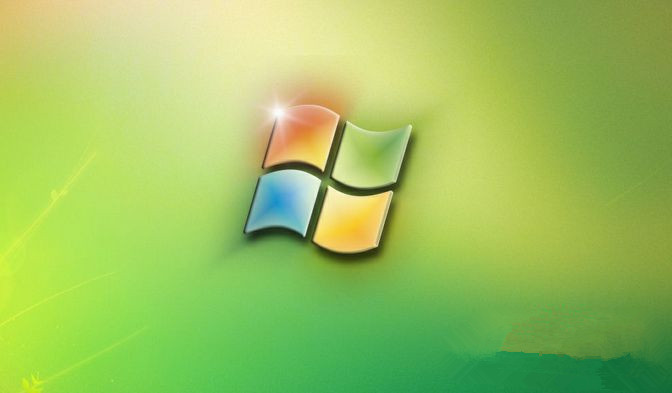
win7远程桌面连接已停止工作解决办法
1、在计算机图标右击,选择属性,在打开的“系统”窗口点击“远程设置”,在弹出的系统属性中的的“远程”选项窗口中选择“允许运行任意版本远程桌面的计算机连接”。
2、进入“控制面板“选择”用户账户和家庭安全”,给这台需要被登录的计算机设置账户密码。注意:被登录的计算机都要需要设置账户密码才可以通过远程桌面来连接。
3、点击“用户账户”这个选项,进入“用户账户”选项后,点击“为账户创建密码”选项,在提示框中输入想要使用的密码后,点击“创建密码”按钮。
4、另一联网电脑上的设置:
1)另外一台计算机上,点击左下角的开始图标,在搜索框中输入命令“MSTSC”,点击打开。在弹出的对话框中输入需要连接的计算机的IP地址,然后点击“连接”。
2)点击连接后,又会弹出一个窗口,这时输入刚才设定好的账户密码,点击“确定”。确定后,用户计算机显示器上就出现了另外一台计算机的桌面,远程桌面连接成功了。
关于win7系统远程桌面停止工作的解决方法就给大家介绍到这边了。










